Дисплеят не работи правилно
Възможно е да има различни причини, поради които дисплеят на вашето устройство не работи правилно. Вашият дисплей може да не работи правилно, ако е бил повреден от външен удар. Използването на остаряла версия на софтуера също може да бъде причина за проблема. За повече информация вижте ръководството по-долу.
Преди да приложите препоръките по-долу, не забравяйте да проверите дали софтуерът на вашето устройство и свързаните с него приложения са актуализирани до последната версия. За да актуализирате софтуера на мобилното си устройство, следвайте следните стъпки:
Стъпка 1. Отидете на Settings (Настройки) > Software update (Актуализация на софтуера).
Стъпка 2. Докоснете Download and install (Изтегляне и инсталиране).
Стъпка 3. Следвайте инструкциите на екрана.
Проверка 1. Поддържайте приложенията си актуални
Уверете се, че версията на софтуера на приложенията, които използвате, е актуална. Използването на остарели приложения може да причини проблеми със съвместимостта с операционната система. В повечето случаи проблемът е временен, но винаги трябва да поддържате версията на софтуера си актуална, в случай че проблемът продължава.
Как да актуализирате приложенията си в Play Store (Play Магазин)
Стъпка 1. От „Play Store“ (Play Магазин) изберете вашия акаунт в Google.
Стъпка 2. Докоснете „Manage apps & device“ (Управление на прилож. и у-вата), за да проверите за приложения с налични актуализации.

Проверка 2. Опитайте да рестартирате устройството си
Може да имате проблеми с дисплея поради временна софтуерна грешка. В този случай проблемът може да бъде разрешен просто чрез рестартиране на телефона. За най-добри резултати извадете SIM картата и SD картата си преди да рестартирате устройството си.

① Клавиш за намаляване на силата на звука
② Страничен клавиш
Забележка: Натиснете и задръжте клавиша за намаляване на силата на звука и страничния клавиш, за да изключите устройството си. След като устройството ви се изключи напълно, можете да го включите със същия метод.
Проверка 3. Повреда на дисплея поради външен удар
Вашият екран може да не функционира правилно, ако е бил повреден поради външен удар. Ако случаят е такъв, спрете да използвате устройството си и го занесете в най-близкия сервиз за ремонт.
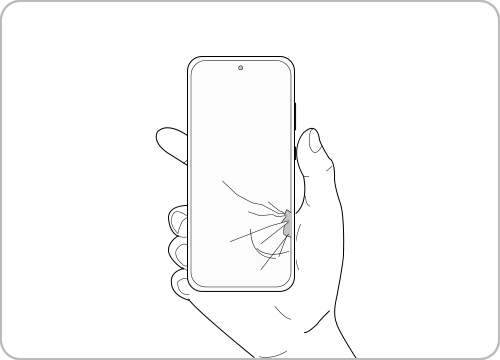
Полезни настройки на дисплея
Регулирайте размера и стила на шрифта
Можете да регулирате размера и стила на шрифта според вашите предпочитания или нужди. Следвайте стъпките по-долу, за да промените размера и стила на вашия шрифт.
Стъпка 1. От „Settings“ (Настройки) отидете на „Display“ (Дисплей), след което докоснете „Font size and style“ (Размер и стил на шрифта).
Стъпка 2. По желание, регулирайте „Font style“ (Стил на шрифт) и „Font size“ (Размер на шрифта).

Регулиране на мащаба на екрана
Можете да регулирате настройките, така че съдържанието ви да изглежда по-малко или по-голямо на екрана ви. Вижте следното ръководство, за да регулирате мащаба на екрана.
Стъпка 1. От „Settings“ (Настройки) навигирайте до „Display“ (Дисплей), след което докоснете „Screen zoom“ (Мащабиране на екрана).
Стъпка 2. Като използвате „Screen zoom“ (Мащабиране на екрана) (лента с плюс/минус) в долната част на екрана, настройте „Screen zoom“ (Мащабиране на екрана).

Регулирайте съотношението на екрана според използваното приложение
Когато гледате видео, може да предпочетете по-високо съотношение на екрана. Въпреки това, по-малко съотношение на екрана, което изисква по-малък обхват на движение, може да бъде по-удобно при изпращане на текстови съобщения или използване на приложение за съобщения. Опитайте да регулирате съотношението на екрана според приложението, което използвате.
Стъпка 1. От „Settings“ (Настройки) отидете на „Display“ (Дисплей), след което докоснете „Full screen apps“ (Приложения на цял екран).
Стъпка 2. Докоснете „Camera cutout“ (Отрязък на камерата), след което изберете приложенията, за които искате да регулирате съотношението на екрана.

Деактивирайте настройката на „Eye comfort shield“ (Щит за комфорт на очите)
Твърде топъл ли е цветът на дисплея? Опитайте да деактивирате настройката на „Eye comfort shield“ (Щит за комфорт на очите).

Забележка: Снимките на екраните и менюто на устройството може да са различни в зависимост от модела на устройството и версията на софтуера.
Благодарим Ви за обратната връзка
Моля отговорете на всички въпроси.
